Với sự phát triển như hiện nay WiFi không còn là một thứ gì đó hiếm hoi như trước nữa, ngay cả trên laptop chúng ta cũng có thể phát wifi từ laptop một cách dễ dàng bằng các phần mềm từ bên thứ ba hoặc chính các tính năng có trong hệ điều hành mà bạn đang sử dụng.
Với những ai đang có laptop mà không tận dụng phát wifi từ laptop cho điện thoại hay các thiết bị xung quanh của mình thì thật lãng phí. Đặc biệt trong trường hợp mạng nhà bạn đang sử dụng hoặc nơi làm việc của bạn WiFi ở quá xa vị trí của bạn thì chúng ta có thể phát wifi từ laptop. Chỉ cần laptop đó bắt được WiFi hoặc sử dụng cắm dây mạng là đã có thể trở thành một điểm phát sóng hoàn toàn miễn phí rồi.

Hiện tại có rất nhiều cách phát WiFi trên laptop giúp người dùng có thể thực hiện một cách dễ dàng, trong đó sử dụng Connectify là một ví dụ, và chỉ cần vài click chuột cơ bản chúng ta đã có thể phát WiFi trên laptop bằng Connectify, biến laptop thành một thiết bị phát WiFi di động ở bất cứ đâu, bất cứ thời điểm nào.
1. Phát wifi từ laptop không sử dụng phần mềm.
Trong bài viết này chúng tôi sẽ hướng dẫn cho bạn cách để phát wifi từ laptop áp dụng cho phiên bản Windows 10. Sở dĩ chúng tôi lựa chọn phiên bản Windows 10 này bởi hiện nay số lượng laptop sử dụng Windows 10 là rất nhiều, ngoài ra các laptop đời mới cũng hỗ trợ Windows 10 tốt hơn so với các phiên bản khác.
Bước 1: Để phát wifi từ laptop không sử dụng phần mềm chúng ta lựa nhấn tổ hợp phím Windows + A để mở công cụ Action Center sau đó click chuột phải vào Mobile Hotspot rồi lựa chọn Go to Settings.
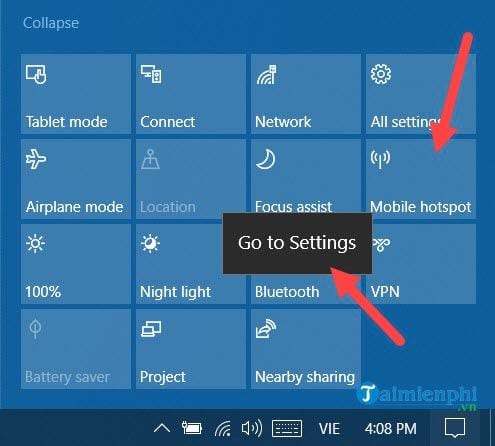
Bước 2: Tại đây bạn kích hoạt On trên Mobile hotspot và sau đó lựa chọn Edit để thay đổi tên cũng như mật khẩu WiFi mặc định.

Bước 3: Sau đó bạn vào tự mình thiết lập network cũng như mật khẩu theo ý của mình để bảo mật hơn.

Và ngay sau khi có thiết bị ở ngoài kết nối vào bạn sẽ thấy được tên thiết bị đó trong Mobile hotspot.

Kết nối WiFi trên điện thoại
Bước 1: Ở trên điện thoại bạn dễ dàng có thể kết nối WiFi ở trên laptop như các mạng WiFi thông thường.

Bước 2: Tiến hành nhập mật khẩu như thông thường vào.

Bước 3: Ngay sau khi kết nối WiFi Taimienphi.vn có kiểm thử việc kết nối WiFi ở thời điểm WiFi cho thấy tốc độ kết nối khá ổn ngay cả khi trong giờ cao điểm về kết nối.

2. Phát wifi từ laptop với MyPublicWifi.
- Tải MyPublicWifi tại đây, download MyPublicWifi.
MyPublicWifi là phần mềm giúp bạn phát wifi từ laptop đơn giản mà hoàn toàn miễn phí. Hướng dẫn dưới đây sẽ giúp bạn có thể phát wifi từ laptop với MyPublicWifi.
Bước 1: Sau khi tải xong về bạn tiến hành cài đặt MyPublicWifi thông thường và sau đó phải khởi động lại máy tính đề hoàn tất việc cài đặt.
Bước 2: Tại đây việc setup rất đơn giản, sau khi chạy MyPublicWifi với quyền Administrator bạn se có giao diện như dưới đây.
- Network Name: Chọn tên WiFi hiển thị.
- Network key: Chọn mật khẩu WiFi.
Enable Internet Sharing: Lựa chọn mạng, WiFi bạn đang sử dụng để phát wifi từ laptop.

Sau khi thiết lập xong bạn nhấn vào Set up and Start Hotspot để tiến hành phát wifi từ laptop bằng MyPublicWifi.
Bước 3: Ngay sau khi xuất hiện Stop Hotspot tức là laptop của bạn đang phát WiFi, bạn có thể sử dụng điện thoại hay các thiết bị khác kết nối. Để ngưng phát bạn chỉ cần click một lần nữa vào Stop Hotspot.

Và bất cứ thiết bị nào kết nối đều để lại địa chỉ để bạn có thể quản lý.

https://thuthuat.taimienphi.vn/cach-phat-wifi-tu-laptop-34506n.aspx
Trên đây là 2 cách giúp bạn phát wifi từ laptop bao gồm phát wifi từ laptop không dùng phần mềm và tạo điểm phát WiFi free sử dụng MyPublicWifi, phần mềm phát WiFi free hoàn toàn miễn phí. Vẫn còn rất nhiều cách phát WiFi free mà chúng tôi muốn chia sẻ với bạn đọc nhưng bài viết này xin ngừng tại đây. Taimienphi.vn sẽ gặp lại trong một bài viết hướng dẫn về cách phát WiFi trong thời gian sắp tới.